5 طرق لتحميل الملفات إلى مستندات جوجل
كما هو موعود ، إليك خمس طرق مختلفة لتحميل المستندات إلى مستندات Google. لاحظ أنه يمكن تطبيق هذه الطرق مع جميع المستندات التي يدعمها محرر مستندات Google ، باستثناء بعض الحالات التي لا يتم دعم ملفات PDF أو التنسيقات الأخرى.
الطريقة الأولى - أداة الشريط الجانبي لمحرر مستندات Google
هذه الطريقة هي الأسهل والأسرع إلى حد كبير إذا كنت تستخدم بالفعل الشريط الجانبي لـ Google Desktop. إنه متعدد المنصات لذا لا داعي للقلق بشأن نظام التشغيل الذي تستخدمه.
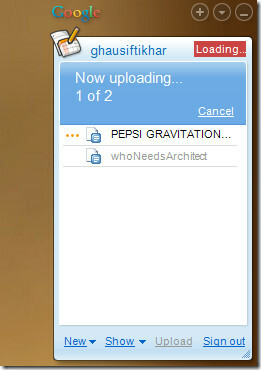
اقرأ المزيد عن ذلك هنا.
الطريقة الثانية - برنامج تحميل DocList
تم تطوير هذه الأداة بواسطة Google لإظهار واجهة برمجة التطبيقات الخاصة بهم. إنها أداة بسيطة لنظام التشغيل Windows تسمح للمستخدمين بسحب وإسقاط مستنداتهم بسرعة وسيتم تحميلها إلى محرر مستندات Google. كما أنه يضيف خيارًا لقائمة سياقات النقر بزر الماوس الأيمن في المستكشف والذي يسمح بالتحميل السريع للمستندات المدعومة.
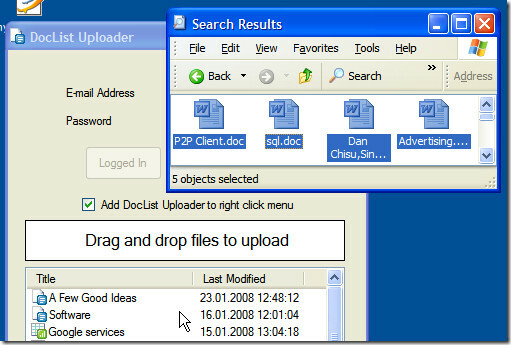

اقرأ المزيد عن ذلك هنا.
الطريقة الثالثة - شريط أدوات فايرفوكس من Google
يتيح أحدث إصدار من شريط أدوات Google لمتصفح فايرفوكس للمستخدمين تحميل المستندات وجداول البيانات مباشرة إلى محرر مستندات Google. تحتاج فقط إلى سحب ملفات المستندات وإفلاتها إلى Firefox. سيكون عليك تمكين هذه الميزة من خلال الانتقال إلى خيارات شريط الأدوات قبل استخدامها.
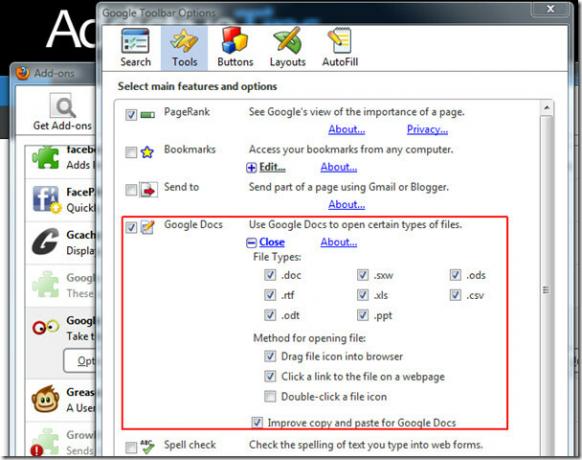
تثبيت شريط أدوات Google من هنا.
الطريقة الرابعة - تحميل مجموعة مستندات Google
الأساليب المذكورة أعلاه لها بعض القيود ، فهي تدعم تنسيقات المستندات المحدودة. لحسن الحظ تحميل دفعة مستندات Google هي أداة سطر أوامر من Google تتيح للمستخدمين تحميل جميع المستندات المدعومة. مما يعني أنه يمكنك تحميل مستند PDF مع جداول البيانات والعروض التقديمية ومستندات الكلمات.

يتيح للمستخدمين تحميل جميع المستندات داخل مجلد محدد. قم بتشغيل الأمر التالي:
java -jar google-docs-upload-1.0.jar
استبدال
اقرأ المزيد عن ذلك هنا.
الطريقة الخامسة - إرسال بريد إلكتروني
يوفر محرر مستندات Google عنوان بريد إلكتروني خاصًا لكل صاحب حساب. تحتاج فقط إلى إرفاق مستند مدعوم وإرساله بالبريد الإلكتروني إلى عنوان البريد الإلكتروني الخاص هذا ، وبذلك تكون قد انتهيت. للتحقق من عنوان البريد الإلكتروني الخاص بمستندات Google ، انتقل هنا.

سيكون عنوان المستند هو اسم الملف المرفق ، وسيتم تحويل كل مستند مرفق إلى HTML وسيظهر كمستند منفصل. ومع ذلك ، فإن هذه الطريقة لها قيود ولا يمكن الاعتماد عليها كثيرًا.
إذن ما هي الطريقة التي نستخدمها؟ لقد وجدت الطريقة 4 للعمل بشكل أفضل في معظم الحالات ، فهي سريعة وموثوقة وتدعم جميع التنسيقات. استمتع!
بحث
المشاركات الاخيرة
شارك لوحة المفاتيح والماوس بين جهازي كمبيوتر أو أكثر من Windows 7
مدير الإدخال هي أداة بسيطة تمكنك من استخدام لوحة مفاتيح وماوس واحد ...
قم بتعطيل إدارة المهام وإزالة خيارات قائمة Ctrl + Alt + Del في Windows 8
تسمح لك قائمة Ctrl + Alt + Del في Windows بقفل جهاز الكمبيوتر الخاص...
GoPing: رسم الحد الأدنى والمتوسط والحد الأقصى لاستجابة Ping على الرسم البياني
عادة ، عندما يتعين عليك تنفيذ الأمر ping على عنوان IP ، فأنت بحاجة ...



